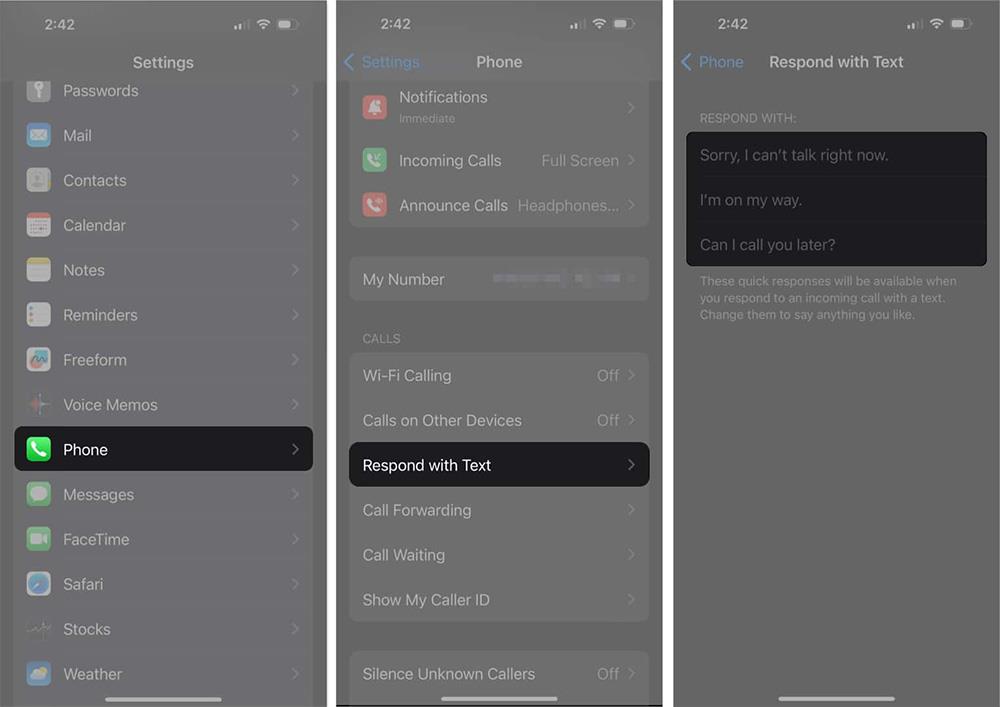Ha bejövő hívás érkezik, és nem tudjuk fogadni a hívást, akkor a gyors válaszüzeneteken keresztül SMS-t küldhetünk a másiknak az iPhone-hívásokra, amelyek közül választhat. Az iOS 17 rendszeren pedig a felhasználók teljesen tetszés szerint módosíthatják a gyorsreagálású tartalmat. Ez megkönnyíti, hogy válaszoljon másoknak, minden különböző közönségnek. Meg kell azonban jegyezni, hogy a gyors visszajelzés beállítása a rendelkezésre álló visszajelzési tartalom alapján történik. Az alábbi cikk eligazítja, hogyan válaszoljon gyorsan az iPhone-on érkező hívásokra.
Utasítások az iPhone-hívásokra adott gyors válasz beállításához
1. lépés:
Nyissa meg a Beállítások alkalmazást , majd kattintson a Telefon elemre. Ezután váltson át az új felületre, és kattintson a Válasz szöveggel lehetőségre a Hívások részben a hívásra adott gyors válasz beállításához.
Ezután látni fogja az alapértelmezett gyors hívásválaszokat az iPhone készüléken.
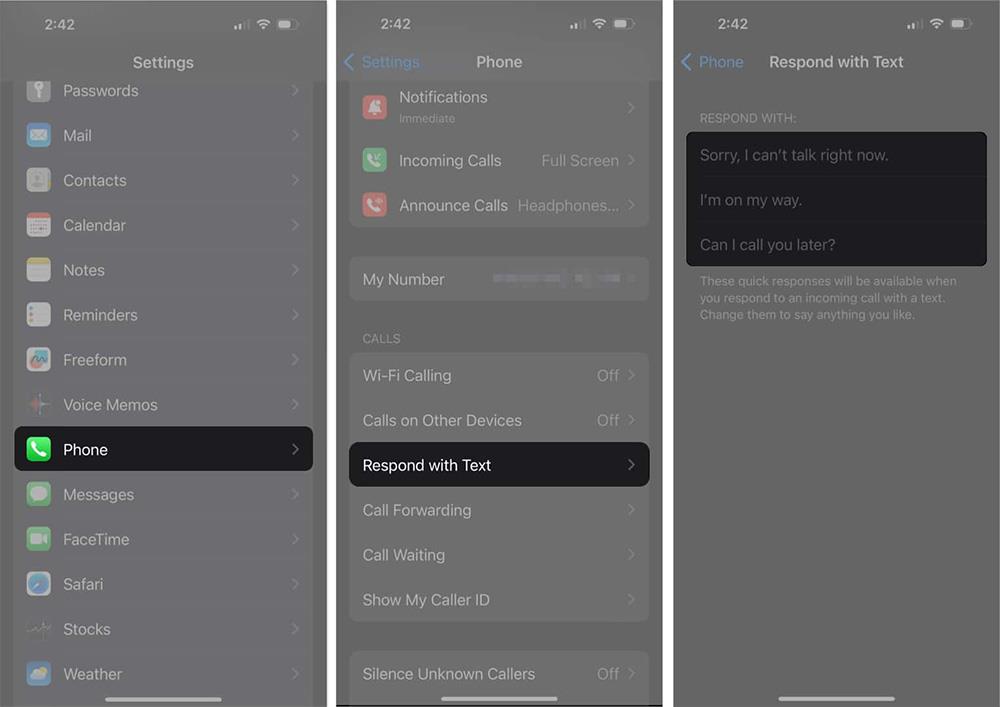
2. lépés:
Most kattintson a módosítani kívánt hívásválasz tartalomra . Ezután folytatja a módosítandó tartalom írását. Ha el szeretné távolítani a hozzáadott visszajelzési tartalmat, kattintson az x ikonra a törléshez.
Végül kattintson a Telefon gombra az új hívásválasz tartalom mentéséhez.

3. lépés:
Ha olyan bejövő hívás érkezik, amelyet nem tud fogadni, rákattintunk az Üzenet elemre, majd kiválasztjuk a korábban szerkesztett választ. Végül a felhasználó szöveges üzenetet küldhet, hogy válaszoljon a hívásra.